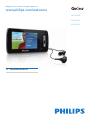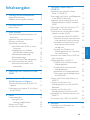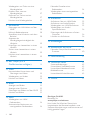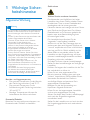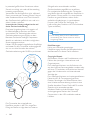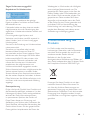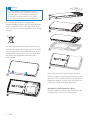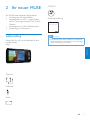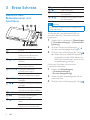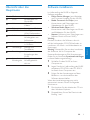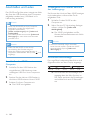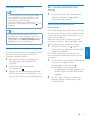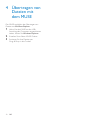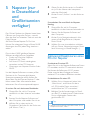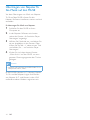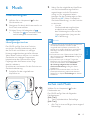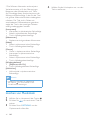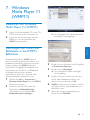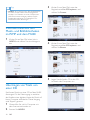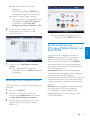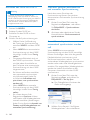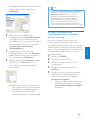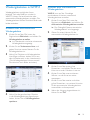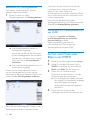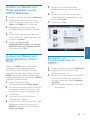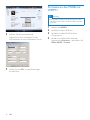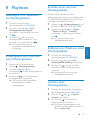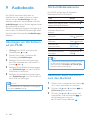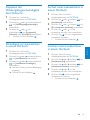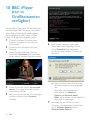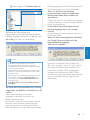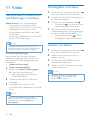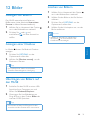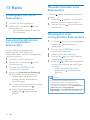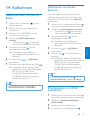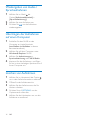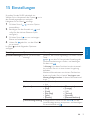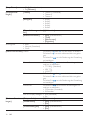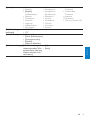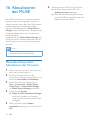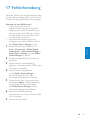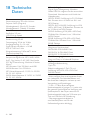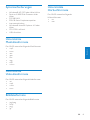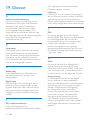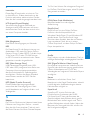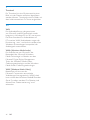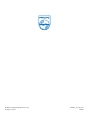Philips SA1MUS16K/02 Benutzerhandbuch
- Kategorie
- MP3 / MP4-Player
- Typ
- Benutzerhandbuch
Dieses Handbuch eignet sich auch für

SA1MUS08
SA1MUS16
SA1MUS32
Register your product and get support at
www.philips.com/welcome
DE Benutzerhandbuch

1
Inhaltsangabe
Deutsch
DE
Inhaltsangabe
1 Wichtige Sicherheitshinweise 3
Allgemeine Wartung 3
Wiederverwertung des Produkts 5
2 Ihr neuer MUSE 7
Lieferumfang 7
3 Erste Schritte 8
Übersicht über Bedienelemente und
Anschlüsse 8
Übersicht über das Hauptmenü 9
Software installieren 9
Anschließen und Laden 10
Anschließen des MUSE an einen
Computer 10
Wiedergeben von Dateien
während des Ladevorgangs 10
Akkuladezustandsanzeige 10
Akkustandsanzeige 11
Sicheres Trennen der Verbindung 11
Ein- und Ausschalten des MUSE 11
Automatisches Standby und
Ausschalten 11
4 Übertragen von Dateien mit dem
MUSE 12
5 Napster (nur in Deutschland und
Großbritannien verfügbar) 13
Aktivieren/Deaktivieren eines PCs für
Napster 13
Übertragen von Napster To Go-Musik
auf den MUSE 14
6 Musik 15
Musikwiedergabe 15
Verringern von
Hintergrundgeräuschen 15
Suchen nach Musik 15
Löschen von Musiktiteln 16
7 Windows Media Player 11
(WMP11) 17
Installieren von Windows Media
Player 11 (WMP11) 17
Übertragen von Musik- und Bilddateien
in die WMP11-Bibliothek 17
Wechseln zwischen den Musik- und
Bildbibliotheken im WMP und dem
MUSE 18
Übertragen von Titeln von einer CD 18
Erwerben von Online-Musik 19
Synchronisieren von Windows Media-
Inhalten mit dem MUSE 19
Einrichten des MUSE für WMP11 20
Wechseln zwischen automatischer
und manueller Synchronisierung 20
Auswählen und priorisieren, was
automatisch synchronisiert
werden soll 20
Auswahl von Dateien und
Wiedergabelisten zur manuellen
Synchronisierung 21
Kopieren von Dateien vom MUSE auf
den Computer 22
Wiedergabelisten in WMP11 23
Erstellen einer herkömmlichen
Wiedergabeliste 23
Erstellen einer automatischen
Wiedergabeliste 23
Bearbeiten von Wiedergabelisten 24
Übertragen von Wiedergabelisten
auf den MUSE 24
Suchen nach Musik oder Bildern mit
WMP11 24
Löschen von Dateien und
Wiedergabelisten aus der WMP11-
Bibliothek 25
Löschen von Dateien und
Wiedergabelisten auf dem MUSE 25
Bearbeiten von Titelinformationen mit
WMP11 25
Formatieren des MUSE mit WMP11 26
8 Playlisten 27
Hinzufügen von Musiktiteln zur
Wiedergabeliste 27

2
Benötigen Sie Hilfe?
Besuchen Sie
www.philips.com/welcome.
Hier nden Sie hilfreiches Material wie
beispielsweise das Benutzerhandbuch, neue
Software-Aktualisierungen und Antworten auf
häug gestellte Fragen.
DE
Wiedergeben von Titeln aus einer
Wiedergabeliste 27
Erstellen einer internen
Wiedergabeliste 27
Entfernen von Titeln aus einer
Wiedergabeliste 27
Löschen einer Wiedergabeliste 27
9 Audiobooks 28
Übertragen von Hörbüchern auf den
MUSE 28
Hörbuch-Bedienelemente 28
Auswählen eines Hörbuchs nach dem
Buchtitel 28
Anpassen der
Wiedergabegeschwindigkeit des
Hörbuchs 29
Hinzufügen von Lesezeichen in einem
Hörbuch 29
Suchen eines Lesezeichens in einem
Hörbuch 29
Löschen eines Lesezeichens in einem
Hörbuch 29
10 BBC iPlayer (nur in
Großbritannien verfügbar) 30
11 Video 32
Herunterladen, Konvertieren und
Übertragen von Videos 32
Wiedergeben von Videos 32
Löschen von Videos 32
12 Bilder 33
Anzeigen von Bildern 33
Anzeigen einer Diashow 33
Übertragen von Bildern auf den MUSE 33
Löschen von Bildern 33
13 Radio 34
Wiedergeben von UKW-
Radiosendern 34
Automatisches Abstimmen von
voreingestellten Radiosendern 34
Manuelles Einstellen eines
Radiosenders 34
Wiedergeben eines voreingestellten
Radiosenders 34
14 Aufnahmen 35
Aufnehmen über ein UKW-Radio 35
Aufnehmen von Audio/Sprache 35
Wiedergeben von UKW-Aufnahmen 35
Wiedergeben von Audio-/
Sprachaufnahmen 36
Übertragen der Aufnahmen auf einen
Computer 36
Löschen von Aufnahmen 36
15 Einstellungen 37
16 Aktualisieren des MUSE 40
Manuelles Überprüfen/Aktualisieren der
Firmware 40
17 Fehlerbehebung 41
18 Technische Daten 42
Systemanforderungen 43
Unterstützte Musikdateiformate 43
Unterstützte Videodateiformate 43
Bilddateiformate 43
Unterstützte Hörbuchformate 43
19 Glossar 44

3
Gehörschutz
Wählen Sie eine moderate Lautstärke:
Das Verwenden von Kopfhörern bei hoher
Lautstärke kann Ihrem Gehör schaden. Dieses
Produkt kann Töne in einem Dezibelbereich
wiedergeben, der bei einem gesunden
Menschen bereits nach weniger als einer Minute
zum Gehörverlust führen kann. Der höhere
Dezibelbereich ist für Personen gedacht, die
bereits unter einer Beeinträchtigung ihres
Hörvermögens leiden.
Die Lautstärke kann täuschen. Die als
“angenehm” empfundene Lautstärke
erhöht sich mit der Zeit. Deswegen kann es
vorkommen, dass nach längerem Zuhören als
“normal” empfunden wird, was in Wirklichkeit
sehr laut und für Ihr Gehör schädlich ist. Um
diesen Effekt zu vermeiden, sollten Sie die
Lautstärke vor der Eingewöhnung auf einen
sicheren Lautstärkepegel einstellen und diese
Einstellung nicht mehr verändern.
So nden Sie Ihren sicheren Lautstärkepegel:
Stellen Sie den Lautstärkeregler auf eine geringe
Lautstärke.
Erhöhen Sie langsam die Lautstärke, bis der Ton
klar und deutlich zu hören ist.
Hören Sie nur eine angemessene Zeit:
Bei sehr intensiver Nutzung kann auch eine
“sichere” Lautstärke zu Gehörschäden führen.
Verwenden Sie deshalb Ihre Geräte in
vernünftiger Weise, und pausieren Sie in
angemessenen Zeitabständen.
Beachten Sie bei der Verwendung von
Kopfhörern folgende Richtlinien.
Hören Sie nur bei angemessener Lautstärke
und nur eine angemessene Zeit lang.
Achten Sie darauf, dass Sie den Lautstärkepegel
auch nach der Eingewöhnungsphase
unverändert lassen.
Stellen Sie die Lautstärke nur so hoch ein, dass
Sie Umgebungsgeräusche noch wahrnehmen
können.
1 Wichtige Sicher-
heitshinweise
Allgemeine Wartung
Achtung
So vermeiden Sie Schäden und Fehlfunktionen: •
Setzen Sie das Gerät nicht zu starker Wärme •
durch Heizungen oder direktem Sonnenlicht
aus.
Lassen Sie das Gerät nicht herunterfallen oder
•
andere Gegenstände darauf fallen.
Tauchen Sie das Gerät nicht in Wasser.
•
Vermeiden Sie den Kontakt von
Kopfhörerbuchse oder Batteriefach mit
Wasser. In das Gerät eindringendes Wasser
kann schwere Schäden verursachen.
Eingeschaltete Mobiltelefone in der Nähe
•
können Störungen verursachen.
Sichern Sie Ihre Dateien. Stellen Sie sicher,
•
dass Sie die heruntergeladenen Originaldateien
speichern. Philips haftet nicht für den Verlust
von Daten, wenn das Gerät beschädigt ist bzw.
die Daten nicht lesbar sind.
Verwalten (übertragen, löschen usw.) Sie
•
Ihre Musikdateien ausschließlich mit der
mitgelieferten Musiksoftware, um Probleme zu
vermeiden.
Verwenden Sie keine Reinigungsmittel,
•
die Alkohol, Ammoniak, Benzol oder
Scheuermittel enthalten, da das Gerät durch
diese Mittel beschädigt werden könnte.
Betriebs- und Lagertemperatur
Die optimale Temperatur für den Betrieb •
des Geräts liegt zwischen 0 und 35 °C.
Die optimale Temperatur für die •
Aufbewahrung des Geräts liegt zwischen
-20 und 45 °C.
Niedrige Temperaturen können die •
Lebensdauer des Akkus verkürzen.
Ersatzteile/Zubehör:
Besuchen Sie www.philips.com/support, um
Ersatzteile oder Zubehör zu bestellen.
Deutsch
DE

4
Störgeräusche auszublenden und den
Geräuschreduzierungseffekt zu verstärken.
Die synthetische Abdeckung der Ohrstecker
sorgt dafür, dass die mitgelieferten Kopfhörer in
die meisten Ohren passen. Um eine optimale
Passform zu gewährleisten, stehen Ihnen
zusätzliche Abdeckungen in verschiedenen
Formen und Größen zur Verfügung. (Im
Lieferumfang des Produkts sind 3 verschiedene
Typen enthalten.)
Hinweis
Es ist wichtig, dass Sie auch während der •
Verwendung des Geräts weiterhin auf Ihre
Umgebung achten.
Modizierungen
Nicht vom Hersteller genehmigte
Modizierungen können die Betriebserlaubnis
des Benutzers für dieses Gerät aufheben.
Copyright-Hinweis
Alle anderen Marken und Produktnamen sind
Marken der jeweiligen Unternehmen und
Organisationen.
Das unbefugte Kopieren von Aufnahmen, die
aus dem Internet heruntergeladen wurden oder
auf einer CD enthalten sind, stellt einen Verstoß
gegen das Urheberrecht und internationale
Verträge dar.
Das unbefugte Kopieren von kopiergeschütztem
Material wie z. B. Computerprogrammen,
Dateien, Sendungen und Tonaufnahmen kann
eine Urheberrechtsverletzung und somit eine
Straftat darstellen. Dieses Gerät darf für solche
Zwecke nicht verwendet werden.
Windows Media und das Windows-Logo
sind eingetragene Marken der Microsoft
Corporation in den USA und/oder anderen
Ländern.
In potenziell gefährlichen Situationen sollten
Sie sehr vorsichtig sein oder die Verwendung
kurzzeitig unterbrechen.
Verwenden Sie die Kopfhörer nicht, während
Sie ein motorisiertes Fahrzeug führen, Fahrrad
oder Skateboard fahren usw. Dies könnte für
den Straßenverkehr gefährlich sein und ist in
vielen Ländern verboten.
Lautstärke der Hintergrundgeräusche und
aktive Geräuschreduzierung
Eine laute Umgebung kann sich negativ auf
Ihr Wohlbenden auswirken und Stress
verursachen. Die Technologie der aktiven
Geräuschreduzierung ermöglicht es dem
Benutzer, Geräusche niedriger Frequenzen
deutlich zu reduzieren und damit möglichem
Stress entgegenzuwirken.
Nutzen Sie die speziell mitgelieferten Kopfhörer,
und setzen Sie die Ohrstecker ordnungsgemäß
ein, um von allen Vorteilen der aktiven
Geräuschreduzierung des MUSE zu protieren:
Die Ohrstecker der mitgelieferten
Kopfhörer werden in das Ohr eingeführt.
Eine gute Passform trägt dazu bei, externe
DE

5
Wiedergabe im Musikmodus, die Häugkeit
eines niedrigen Batteriestands usw. Die
gespeicherten Daten sagen nichts über die
Inhalte, Medien oder Downloadquellen aus,
die auf dem Gerät verwendet wurden. Die
gespeicherten Daten werden NUR dann
abgerufen und verwendet, wenn das Gerät
an das Philips Service Center gesendet wird,
und dienen NUR zur Vereinfachung der
Fehlerndung und -verhinderung. Die Daten
werden dem Benutzer nach dessen erster
Aufforderung zur Verfügung gestellt.
Wiederverwertung des
Produkts
Ihr Gerät wurde unter Verwendung
hochwertiger Materialien und Komponenten
entwickelt und hergestellt, die recycelt und
wiederverwendet werden können.
Bendet sich das Symbol einer
durchgestrichenen Abfalltonne auf Rädern auf
dem Gerät, bedeutet dies, dass für dieses Gerät
die Europäische Richtlinie 2002/96/EG gilt.
Entsorgen Sie dieses Produkt nie mit dem
restlichen Hausmüll. Bitte informieren Sie
sich über die örtlichen Bestimmungen zur
getrennten Entsorgung von elektrischen und
elektronischen Produkten. Durch die korrekte
Entsorgung Ihrer Altgeräte werden Umwelt
und Menschen vor möglichen negativen Folgen
geschützt.
Zeigen Sie Verantwortungsgefühl!
Respektieren Sie Urheberrechte.
Wir bei Philips respektieren das geistige
Eigentum anderer und bitten unsere Kunden,
dies ebenfalls zu tun.
Multimedia-Inhalte aus dem Internet werden
möglicherweise ohne die Genehmigung des
eigentlichen Urheberrechtsinhabers erstellt und
verbreitet.
Das nicht genehmigte Kopieren und
Verbreiten von Inhalten verstößt eventuell in
vielen Ländern (auch in Ihrem Land) gegen
Urheberrechte.
Sie sind für die Einhaltung von Urheberrechten
mitverantwortlich.
Sie sollten nur lizenzfreie oder korrekt
lizenzierte Video-Streams auf Ihren PC
herunterladen und auf Ihren tragbaren Player
aufnehmen oder übertragen. Sie dürfen diese
Inhalte ausschließlich für den privaten, nicht
kommerziellen Gebrauch verwenden und
müssen die Hinweise zum Urheberrecht
respektieren, die möglicherweise vom
Urheberrechtsinhaber angegeben wurden.
Solche Hinweise beinhalten möglicherweise das
Verbot, weitere Kopien zu erstellen. Video-
Streams können einen Kopierschutz enthalten,
der das weitere Kopieren verhindert. In diesen
Fällen funktioniert die Aufnahmefunktion nicht,
und Ihnen wird eine entsprechende Meldung
angezeigt.
Datenspeicherung
Philips möchte die Qualität Ihres Produkts und
die Benutzerfreundlichkeit verbessern. Um das
Nutzungsprol dieses Geräts nachzuvollziehen,
zeichnet das Gerät Informationen/Daten
im permanenten Speicher des Geräts auf.
Diese Daten dienen zur Erkennung und
Aufdeckung von Fehlern oder Problemen, die
Sie als Benutzer während der Verwendung des
Geräts stören können. Zu den gespeicherten
Daten gehören beispielsweise die Dauer der
Deutsch
DE

6
Bitte informieren Sie sich über die örtlichen
Bestimmungen zur getrennten Entsorgung von
Batterien. Durch die korrekte Entsorgung von
Batterien werden Umwelt und Menschen vor
möglichen negativen Folgen geschützt.
Hinweis für die Europäische Union
Dieses Produkt entspricht den Richtlinien der
Europäischen Union zu Funkstörungen.
Achtung
Durch Entnahme des integrierten Akkus •
verwirkt die Garantie. Außerdem kann das
Produkt dadurch beschädigt werden. Die
folgenden Hinweise beziehen sich auf die
Entsorgung am Ende der Produktlebenszeit.
Ihr Produkt enthält einen integrierten
wiederauadbaren Akku, der der europäischen
Richtlinie 2006/66/EG unterliegt. Dieser darf
nicht mit dem normalen Haushaltsmüll entsorgt
werden.
Um die Funktionalität und die Sicherheit des
Produkts zu bewahren, bringen Sie Ihr Produkt
zu einer öffentlichen Sammelstelle oder einem
Kundendienstcenter. Dort kann ein Fachmann
den Akku wie abgebildet entfernen oder
austauschen:
DE

7
CD-ROM
Schnellstartanleitung
Hinweis
Die Abbildungen dienen lediglich als Referenz. •
Philips behält sich das Recht vor, Farbe/Design
ohne Ankündigung zu ändern.
Philips GoGear audio player
Quick start guide
2 Ihr neuer MUSE
Der MUSE bietet folgende Möglichkeiten:
Wiedergabe von Videodateien•
Wiedergabe von MP3-, ungeschützten •
WMA- und ungeschützten AAC (M4A)-
Dateien
Wiedergabe von UKW-Radiosendern•
Erstellung von Aufnahmen•
Lieferumfang
Überprüfen Sie, ob Sie die folgenden Artikel
erhalten haben:
Player
Ohrhörer
USB-Kabel
Tasche
Deutsch
DE

8
j
Kopfhörerbuchse
k
USB-Anschluss
l
RESET Drücken: MUSE
zurücksetzen
m
/ Schieben und halten: MUSE
ein-/ausschalten
Achtung
Eine hohe Lautstärke kann zu Schäden beim •
Benutzer führen.
Sie können die Lautstärke des MUSE so
einstellen, dass die maximale Lautstärke
begrenzt ist.
1 Wählen Sie im Hauptmenü [Einstellungen
]>[Soundeinstellungen] > [Lautstärkebe-
grenzung].
2 Drücken Sie die Lautstärkeregler / ,
um den Lautstärkepegel festzulegen.
3 Drücken Sie zur Bestätigung die Taste .
Haben Sie eine maximale Lautstärke »
eingestellt, kann der MUSE diese auch
dann nicht überschreiten, wenn Sie die
Lautstärketaste
drücken.
So können Sie wieder die maximale
Lautstärke freischalten:
1 Wählen Sie [Einstellungen]
> [Soundeinstellungen]
>[Lautstärkebegrenzung].
2 Setzen Sie die Lautstärkegrenze auf die
maximale Stufe.
3 Drücken Sie zur Bestätigung die Taste .
3 Erste Schritte
Übersicht über
Bedienelemente und
Anschlüsse
a
Display
b
NC Diashow: Aktivieren/
Deaktivieren der aktiven
Geräuschreduzierung
c
/ Drücken: nach oben/unten
blättern
Gedrückt halten: schnell nach
oben/unten blättern
d
VOL Drücken: Lautstärke
erhöhen/verringern
Gedrückt halten: Lautstärke
schnell erhöhen/verringern
e
OPTIONS Verfügbare Optionen
anzeigen
f
/ Drücken: vorwärts/rückwärts
springen
Gedrückt halten: schnell
vorwärts/rückwärts blättern
g
MIC Mikrofon
h
Drücken: Wiedergabe/
Pause/Bestätigen
i
Drücken: eine Ebene nach
oben
Gedrückt halten: zum
Hauptmenü zurückkehren
DE

9
Software installieren
Im Lieferumfang des MUSE ist folgende
Software enthalten:
• Philips Device Manager (zum Beziehen
von Firmware-Updates für den MUSE)
• Media Converter für Philips (zum
Konvertieren und Übertragen von
Videodateien für den MUSE)
• Windows Media Player (zum
Konvertieren und Übertragen von Musik-
und Bilddateien für den MUSE)
• Napster-Software (zum Übertragen von
Napster-Musik auf Ihren MUSE)
Wichtig:
Denken Sie daran, die Software, die sich
auf der beiliegenden CD-ROM bendet, zu
installieren, um Musik- und Videodateien zu
übertragen.
Wichtig: Überprüfen Sie vor dem Installieren
der Software, ob Ihr Computer die
Systemanforderungen erfüllt (Anweisungen
nden Sie im Abschnitt Systemanforderungen
in dieser Bedienungsanleitung).
1 Schließen Sie den MUSE an Ihren
Computer an.
2 Legen Sie die im Lieferumfang des MUSE
enthaltene CD-ROM in das CD-ROM-
Laufwerk Ihres Computers ein.
3 Folgen Sie den Anweisungen auf dem
Bildschirm, um die Installation der
Software abzuschließen.
Wenn das Installationsprogramm nicht
automatisch startet, führen Sie folgende
Schritte aus:
1 Durchsuchen Sie die Inhalte der CD mit
dem Windows Explorer.
2 Doppelklicken Sie auf die Datei mit der
Endung “.exe”.
Übersicht über das
Hauptmenü
Menü Modus Aktion
Musik Wiedergabe von
Musiktiteln
Video Wiedergabe von
Videos
Bilder Anzeige von Bildern
UKW-Radio Wiedergabe von
UKW-Radiosendern
Aufnahme Erstellen oder
Wiedergeben von
Aufnahmen
Ordneransicht Anzeige von Dateien
in Ordnern
Textanzeige Anzeige von
Textdateien
Einstellungen Anpassen der
Einstellungen des
MUSE
Aktuelle
Wiedergabe
Anzeige des aktuellen
Wiedergabebild-
schirms
Deutsch
DE

10
Wiedergeben von Dateien während
des Ladevorgangs
Sie können den Inhalt auf dem MUSE anzeigen
und wiedergeben, während das Gerät
aufgeladen wird:
1 Schließen Sie den MUSE an den
Computer an.
2 Wenn Sie eine PC-Verbindung festlegen
müssen, wählen Sie [Laden und
wiedergeben].
Der MUSE wird geladen, und Sie »
können die Steuerelemente wie üblich
verwenden.
Hinweis
Wenn Sie innerhalb einiger Sekunden •
keine Auswahl treffen, wendet der MUSE
automatisch die Option [Laden und
übertragen] an.
Akkuladezustandsanzeige
Der ungefähre Ladezustand des Akkus wird
folgendermaßen auf dem Display angezeigt:
100 % 75 % 50 % 25 % 0 %
Durch Blinken der Akkuanzeige wird »
angezeigt, dass der Akku fast leer ist.
Der Player speichert alle Einstellungen
und schaltet sich nach 60 Sekunden
aus.
Anschließen und Laden
Der MUSE verfügt über einen integrierten Akku,
der über den USB-Anschluss eines Computers
aufgeladen werden kann (USB-Kabel ist im
Lieferumfang enthalten).
Hinweis
Wenn Sie den MUSE an einen Computer •
anschließen, werden Sie aufgefordert,
Folgendes auszuwählen:
• [Laden und übertragen] oder [Laden und
wiedergeben].
Der MUSE wendet automatisch
• [Laden und
übertragen] an, wenn keine neue Auswahl
getroffen wird.
Hinweis
Laden Sie den MUSE vor der ersten •
Verwendung drei Stunden lang auf.
Wenn der Ladevorgang abgeschlossen ist,
•
stoppt die Ladeanimation. Das Symbol wird
angezeigt.
Anschließen des MUSE an einen
Computer
1 Schließen Sie den USB-Stecker des
mitgelieferten USB-Kabels an einen
unbelegten USB-Port Ihres Computers
an.
2 Stecken Sie den kleinen USB-Stecker in
die kleine USB-Buchse an Ihrem MUSE.
3 Schalten Sie Ihren Computer ein.
Der MUSE wird geladen. »
DE

11
Ein- und Ausschalten des
MUSE
1
Um das Gerät ein- oder auszuschalten,
schieben und halten Sie
ungefähr
2 Sekunden lang gedrückt.
Automatisches Standby und
Ausschalten
Der MUSE verfügt über eine Funktion für den
automatischen Wechsel in den Standbymodus
und für das automatische Ausschalten, um so
Akkustrom zu sparen.
Wenn der MUSE zehn Minuten lang nicht
benutzt wird (keine Musikwiedergabe, keine
Taste wird gedrückt), schaltet er sich aus.
1 Schieben und halten Sie ungefähr
2 Sekunden lang gedrückt, um den MUSE
wieder einzuschalten.
Der MUSE verfügt über eine Sperre, um
ein versehentliches Betätigen einer Taste zu
verhindern.
1 Um die Tasten während der Wiedergabe
zu sperren, bewegen Sie den
Schieberegler auf die Position
.
Alle Tasten mit Ausnahme der »
Lautstärketasten werden gesperrt, und
auf dem Display wird ein Sperrsymbol
angezeigt.
2 Um die Tasten wieder zu entsperren,
bewegen Sie den Schieberegler in die
mittlere Position.
Akkustandsanzeige
Hinweis
Akkus verfügen über eine begrenzte Anzahl •
von Ladezyklen. Die Akkulebensdauer und
die Anzahl der Ladezyklen variieren je nach
Verwendung und Einstellungen.
Wenn der Ladevorgang abgeschlossen ist,
•
stoppt die Ladeanimation. Das Symbol wird
angezeigt.
Tipp
Sie können den Akku schonen und so die •
Spieldauer des MUSE verlängern, indem Sie
Einstellungen > Displayeinstellungen aufrufen
und für die Option Hintergrundbeleuchtung
(Timer) die kürzeste Zeit festlegen.
Sicheres Trennen der Verbindung
Um einen Datenverlust zu vermeiden, trennen
Sie die Verbindung zwischen MUSE und
Computer folgendermaßen:
1 Beenden Sie auf dem Computer alle
Anwendungen, die auf den MUSE
zugreifen.
2 Klicken Sie in der Taskleiste des
Computers auf
.
3 Warten Sie auf die Bestätigung, dass der
MUSE sicher entfernt werden kann, und
trennen Sie ihn dann vom USB-Anschluss.
Deutsch
DE

12
4 Übertragen von
Dateien mit
dem MUSE
Der MUSE ermöglicht das Übertragen von
Dateien aus Windows Explorer.
1 Wenn Sie den MUSE an den USB-
Anschluss des Computers angeschlossen
haben, öffnen Sie Windows Explorer.
2 Erstellen Sie auf dem MUSE Ordner.
3 Sortieren Sie Ihre Dateien per
Drag & Drop in die Ordner.
DE

13
4 Geben Sie die Suchkriterien im Suchfeld
ein (z. B. den Namen des Interpreten
oder den Musiktitel).
5 Klicken Sie auf „Suchen“, um die Suche zu
starten.
So entdecken Sie neue Musik im Napster-
Katalog:
1 Überprüfen Sie, ob Ihr Computer
tatsächlich mit dem Internet verbunden ist.
2 Starten Sie die Napster-Software auf
dem Computer.
3 Klicken Sie im Navigationsbereich links
unten auf die Registerkarte „Napster
Music Guide“.
4 Wählen Sie, was sie entdecken möchten.
(z.B. ein Genre, Neuerscheinungen, Musik
nach Stimmung im MoodManager,…).
Aktivieren/Deaktivieren eines
PCs für Napster
So aktivieren Sie einen PC:
Wenn Sie sich in der Napster-Software auf Ihrem
PC anmelden, wird Ihr PC automatisch aktiviert.
Sie können die Software auf 3 PCs nutzen.
Daher muss bei dem Einloggen auf einem
weiteren PC ein anderer deaktiviert werden.
So deaktivieren Sie einen PC:
1 Wählen Sie im Hauptmenü oben links
„Mein Konto“, und klicken Sie darin
auf „PCs/mobile Player verwalten“,
anschließend auf „PCs verwalten“.
2 Befolgen Sie die Anweisungen im Menü,
um den PC zu deaktivieren. Deaktivieren
Sie im aufgehenden Fenster den
gewünschten PC.
Tipp
Weitere Informationen und Hilfe nden Sie im •
Hauptmenü unter „Hilfe“.
5 Napster (nur
in Deutschland
und
Großbritannien
verfügbar)
Der Online-Musikservice Napster bietet Ihnen
Millionen von Songs aller Genres – sowohl
über den Kauf von einzelnen Titeln als auch die
Music-Flatrate.
Als Music-Flatrate Napster To Go-User
können Sie unbegrenzt Songs auf Ihren MUSE
übertragen, ohne für jeden Song einzeln zu
zahlen.
Die mit dem MUSE gelieferte Napster-
Software ermöglicht Ihnen Folgendes:
Finden von Musik bei Napster•
Einzelkauf von Titeln•
Auf Ihrem PC Musik wiedergeben, •
verwalten und auf CD brennen
Übertragen von Napster-Musik auf den •
MUSE
Um die Napster-Software zu nutzen, prüfen
Sie bitte, ob Ihr Computer die Napster-
Systemvoraussetzungen erfüllt. Achten Sie
darauf, dass Sie den Internet Explorer 7 oder
höher nutzen. Mehr Informationen dazu
bekommen Sie auf www.napster.de/support.
So suchen Sie nach konkreten Musiktiteln:
1 Überprüfen Sie, ob Ihr Computer
tatsächlich mit dem Internet verbunden
ist.
2 Starten Sie die Napster-Software auf
dem Computer und melden Sie sich an.
3 Wählen Sie im oben rechts im
Dropdown-Menü die Art der Suche aus
(z.B. Album, Titel,..).
Deutsch
DE

14
Übertragen von Napster To
Go-Musik auf den MUSE
Vor dem Übertragen von Musik mit Napster
To Go auf den MUSE müssen Sie die
Napster-Software installieren, starten und sich
anmelden.
So übertragen Sie Musik von Napster:
1 Schließen Sie den MUSE an Ihren
Computer an.
2 In der Napster-Software wird unten
rechts das Fenster „Auf mobilen Player
übertragen“ angezeigt.
3 Wählen Sie Musiktitel aus, und ziehen Sie
sie per drag&drop in das Fenster. Oder
klicken Sie auf das „+“ neben einem Titel
und wählen Sie „…auf mobilen Player
übertragen“.
4 Klicken Sie im linken oberen Fenster
„Mein Archiv“ auf den MUSE, um zum
genauen Übertragungsstatus der Titel zu
gelangen.
Hinweis
Weitere Informationen und Hilfe nden Sie im •
Hauptmenü unter „Hilfe“.
© 2003-2009 Napster LLC, Napster, Napster
To Go und die Napster-Logos sind Marken
von Napster LLC, und können in den USA
und/oder anderen Ländern registriert sein.
DE

15
2 Wenn Sie die mitgelieferten Kopfhörer
mit Geräuschreduzierungsfunktion
angeschlossen und die Ohrstecker
richtig ins Ohr eingesetzt haben,
bewegen Sie den Schieberegler auf die
Markierung NC (Noise Cancelation,
Geräuschreduzierung), um die Funktion
zu aktivieren.
Um die •
Geräuschreduzierungsfunktion
zu deaktivieren, bewegen Sie
den Schieberegler zurück auf die
Ursprungsposition (weg von der
NC-Markierung).
Hinweis
Wenn Sie die Geräuschreduzierungsfunktion •
verwenden möchten, müssen Sie die
mitgelieferten Kopfhörer anschließen. Sie
können auch andere Kopfhörer anschließen,
allerdings wird diese Funktion dann nicht
unterstützt.
Informationen zum Gehörschutz nden Sie in
•
den Hinweisen zum Gehörschutz zu Beginn
dieses Handbuchs.
Informationen zum richtigen Tragen der
•
Kopfhörer mit Geräuschreduzierung nden
Sie in den Hinweisen unter Lautstärke
der Hintergrundgeräusche und aktive
Geräuschreduzierung zu Beginn dieses
Handbuchs.
Weitere Informationen dazu, wie Sie die
•
Geräuschreduzierung optimieren können,
nden Sie im Kapitel Einstellungen in diesem
Handbuch.
Suchen nach Musik
Wählen Sie im Hauptmenü für den
Musikmodus aus.
Der MUSE verfügt über die folgenden
Menüoptionen:
[Alle Titel]
Titel in alphabetischer Reihenfolge•
[Alle Titel]
Alle Titel in einer zufälligen, bevorzugten* •
Reihenfolge.
6 Musik
Musikwiedergabe
1
Wählen Sie im Hauptmenü für den
Musikmodus aus.
2 Navigieren Sie durch die Untermenüs, um
Ihre Musik auszuwählen.
3 Drücken Sie zur Wiedergabe auf .
Drücken Sie •
, um zwischen Pause
und Wiedergabe umzuschalten.
Verringern von
Hintergrundgeräuschen
Der MUSE verfügt über eine Funktion
zur aktiven Geräuschreduzierung, dank
der Sie Musik und Videos mit weniger
Hintergrundgeräuschen genießen können.
Wenn diese Funktion aktiviert ist, werden
Geräusche mit niedrigen Frequenzen,
beispielsweise der Motorenlärm eines
Flugzeugs oder das Rattern eines Zugs,
deutlich reduziert.
So aktivieren und steuern Sie die Funktion zur
Geräuschreduzierung:
1 Schließen Sie die mitgelieferten
Kopfhörer an.
Deutsch
DE

16
4 Wählen Sie die Löschoption aus, um den
Titel zu entfernen.
* Die Software überwacht und analysiert
Verhaltensmuster, z. B. das Überspringen,
Bewerten oder Wiederholen von Titeln.
Auf Grundlage dieser Analyse bestimmt die
Software die Reihenfolge, in der Sie die Titel
mit größter Wahrscheinlichkeit wiedergeben
möchten. Die Titel sind in Pakete mit
verschiedenen Präferenzebenen geordnet,
wobei die Titel in den jeweiligen Paketen
zufällig wiedergegeben werden.
[Interpreten]
Interpreten in alphabetischer Reihenfolge•
Alben in alphabetischer Reihenfolge•
Titel in Wiedergabereihenfolge•
[Albumcover]
Alphanumerisch geordnete Albumcover•
[Alben]
Alben in alphanumerischer Reihenfolge•
Titel in Wiedergabereihenfolge•
[Genres]
Genre in alphanumerischer Reihenfolge•
Interpreten in alphanumerischer •
Reihenfolge
Alben in alphanumerischer Reihenfolge•
Titel in Wiedergabereihenfolge•
[Wiedergabelisten]
• [Playlist-on-the-Go]
Titel in Wiedergabelisten-Reihenfolge•
[Hörbücher]
Hörbuchtitel in alphanumerischer •
Reihenfolge
Hinweis
Wählen Sie alternativ im Hauptmenü •
die Option , um Ihre Dateien in der
Ordneransicht anzuzeigen.
Löschen von Musiktiteln
1
Wählen Sie im Hauptmenü die Option .
2 Drücken Sie / , um nach einem Titel zu
suchen.
3 Drücken Sie auf OPTIONS, um das
Optionsmenü aufzurufen.
DE

17
Das Dialogfeld “Zur Medienbibliothek »
hinzufügen” wird angezeigt.
3 Klicken Sie zum Erweitern des Dialogfelds
auf Erweiterte Optionen.
4 Klicken Sie auf Hinzufügen.
Das Dialogfeld “Ordner hinzufügen” »
wird angezeigt.
5 Wählen Sie einen Ordner aus, der Ihre
Musik- oder Bilddateien enthält, und
klicken Sie anschließend auf OK.
6 WMP11 durchsucht die Ordner und fügt
verfügbare Musik- oder Bilddateien zur
Bibliothek hinzu.
7 Wenn der Vorgang abgeschlossen ist,
klicken Sie auf Schließen.
7 Windows
Media Player 11
(WMP11)
Installieren von Windows
Media Player 11 (WMP11)
1
Legen Sie die beiliegende CD in das CD-
ROM-Laufwerk Ihres Computers ein.
2 Folgen Sie den Anweisungen auf dem
Bildschirm, um die Installation des
WMP11 abzuschließen.
Übertragen von Musik- und
Bilddateien in die WMP11-
Bibliothek
Standardmäßig lädt der WMP11 alle auf
Ihrem Computer gespeicherten Musik- und
Bilddateien automatisch herunter. Die neuen
Dateien werden der WMP11-Bibliothek
automatisch hinzugefügt. Nachfolgend wird
beschrieben, wie Sie Musik- und Bilddateien
hinzufügen können, die an anderen
Speicherorten auf Ihrem Computer oder
Computernetzwerk gespeichert sind.
1 Wählen Sie Start > Programme >
Windows Media Player, um die WMP11-
Software zu starten.
2 Klicken Sie auf den Pfeil unter der
Registerkarte Medienbibliothek,
und wählen Sie anschließend Zur
Medienbibliothek hinzufügen.
Deutsch
DE

18
3 Klicken Sie auf den Pfeil unter der
Registerkarte Von CD kopieren, und
wählen Sie Format.
4 Klicken Sie auf den Pfeil unter der
Registerkarte Von CD kopieren, und
wählen Sie Bitrate.
5 Legen Sie die Audio-CD in das CD-
Laufwerk des Computers ein.
Tipp
•
WMP11 ist so konguriert, dass Audiodateien
mit einer Größe unter 100 KB ausgelassen
werden. Um Dateien mit einer Größe unter
100 KB zu berücksichtigen, ändern Sie die
Standardeinstellungen im Dialogfeld “Zur
Medienbibliothek hinzufügen”.
Wechseln zwischen den
Musik- und Bildbibliotheken
im WMP und dem MUSE
1
Klicken Sie auf den Pfeil oben links in
WMP11,und wählen Sie eine Kategorie
aus.
Übertragen von Titeln von
einer CD
Sie können Musik von einer CD auf den MUSE
übertragen. Für die Übertragung ist zunächst
das Erstellen einer digitalen Kopie der Musik auf
Ihrem Computer erforderlich. Dieser Vorgang
wird “Rippen” genannt.
1 Überprüfen Sie, ob Ihr Computer mit
dem Internet verbunden ist.
2 Starten Sie WMP11.
DE

19
Die erworbenen Alben oder Titel »
nden Sie in der WMP11-Bibliothek.
Synchronisieren von
Windows Media-Inhalten mit
dem MUSE
Sie können Musik und Bilder mithilfe von
WMP11 mit dem MUSE synchronisieren.
Wenn Sie den MUSE zum ersten Mal an
den Computer anschließen, wählt WMP11
automatisch die Synchronisierungsmethode
(automatisch oder manuell), die am besten für
den MUSE geeignet ist.
Automatisch: Wenn im MUSE ausreichend
Speicherplatz zur Verfügung steht (mindestens
4 GB Kapazität) und Ihre gesamte
Medienbibliothek auf dem MUSE Platz hat, wird
die gesamte Bibliothek nach dem Anschließen
an den Computer automatisch auf den MUSE
kopiert.
Manuell: Wenn Ihre gesamte Medienbibliothek
nicht auf dem MUSE Platz hat, werden
Sie aufgefordert, manuell Dateien oder
Wiedergabelisten zur Übertragung auf den
MUSE auszuwählen.
Alle Titel auf der CD werden »
aufgelistet.
Standardmäßig beginnt WMP11 mit
dem Kopieren aller Titel von der CD.
Wenn Sie diese Option ändern »
möchten, klicken Sie auf den Pfeil unter
der Registerkarte Von CD kopieren,
und wählen Sie CD nach dem
Einlegen automatisch kopieren > Nie.
6 Klicken Sie zur Auswahl der Titel,
die Sie kopieren möchten, auf die
Kontrollkästchen.
7 Klicken Sie auf Von Medium kopieren
starten.
Die ausgewählten Titel werden »
konvertiert und zur WMP11-Bibliothek
hinzugefügt.
Erwerben von Online-Musik
Sie können Musik von einem Online-Musikshop
erwerben.
1 Starten Sie WMP11.
2 Klicken Sie auf den Pfeil unter der
Registerkarte Medienseite, und wählen
Sie Alle Onlineshops durchsuchen.
3 Wählen Sie einen Musikshop aus, und
folgen Sie den Anleitungen auf dem
Bildschirm.
Deutsch
DE
Seite wird geladen ...
Seite wird geladen ...
Seite wird geladen ...
Seite wird geladen ...
Seite wird geladen ...
Seite wird geladen ...
Seite wird geladen ...
Seite wird geladen ...
Seite wird geladen ...
Seite wird geladen ...
Seite wird geladen ...
Seite wird geladen ...
Seite wird geladen ...
Seite wird geladen ...
Seite wird geladen ...
Seite wird geladen ...
Seite wird geladen ...
Seite wird geladen ...
Seite wird geladen ...
Seite wird geladen ...
Seite wird geladen ...
Seite wird geladen ...
Seite wird geladen ...
Seite wird geladen ...
Seite wird geladen ...
Seite wird geladen ...
Seite wird geladen ...
Seite wird geladen ...
-
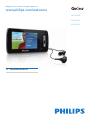 1
1
-
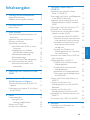 2
2
-
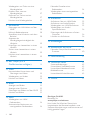 3
3
-
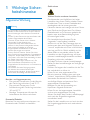 4
4
-
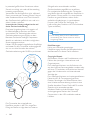 5
5
-
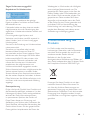 6
6
-
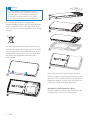 7
7
-
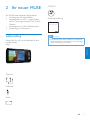 8
8
-
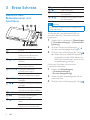 9
9
-
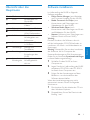 10
10
-
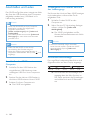 11
11
-
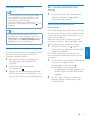 12
12
-
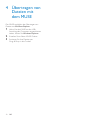 13
13
-
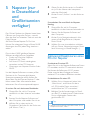 14
14
-
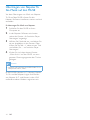 15
15
-
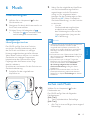 16
16
-
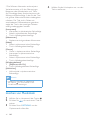 17
17
-
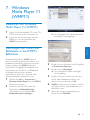 18
18
-
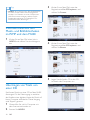 19
19
-
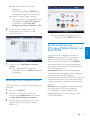 20
20
-
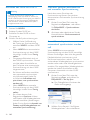 21
21
-
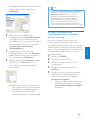 22
22
-
 23
23
-
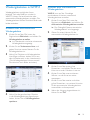 24
24
-
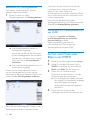 25
25
-
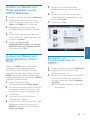 26
26
-
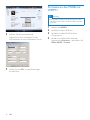 27
27
-
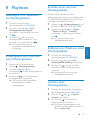 28
28
-
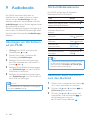 29
29
-
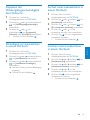 30
30
-
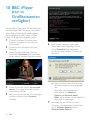 31
31
-
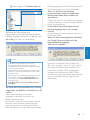 32
32
-
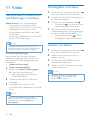 33
33
-
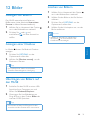 34
34
-
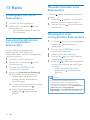 35
35
-
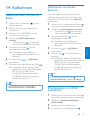 36
36
-
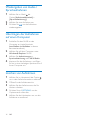 37
37
-
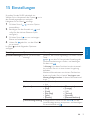 38
38
-
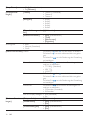 39
39
-
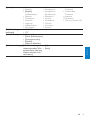 40
40
-
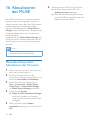 41
41
-
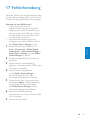 42
42
-
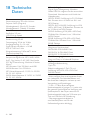 43
43
-
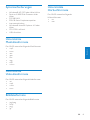 44
44
-
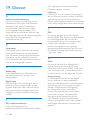 45
45
-
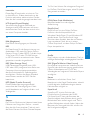 46
46
-
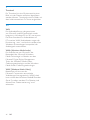 47
47
-
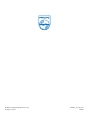 48
48
Philips SA1MUS16K/02 Benutzerhandbuch
- Kategorie
- MP3 / MP4-Player
- Typ
- Benutzerhandbuch
- Dieses Handbuch eignet sich auch für
Verwandte Artikel
-
Philips SA1MUS16K/02 Product Datasheet
-
Philips SA1MUS08K/02 Product Datasheet
-
Philips SA1MXX04W/02 Schnellstartanleitung
-
Philips SA1MUS32K/02 Schnellstartanleitung
-
Philips SA5MXX04AN/12 Benutzerhandbuch
-
Philips SA1MXX04W/02 Benutzerhandbuch
-
Philips SA2925/02 Benutzerhandbuch
-
Philips SA1OPS32K/02 Benutzerhandbuch
-
Philips SA3045 Benutzerhandbuch
-
Philips SA1OPS32K/02 Schnellstartanleitung